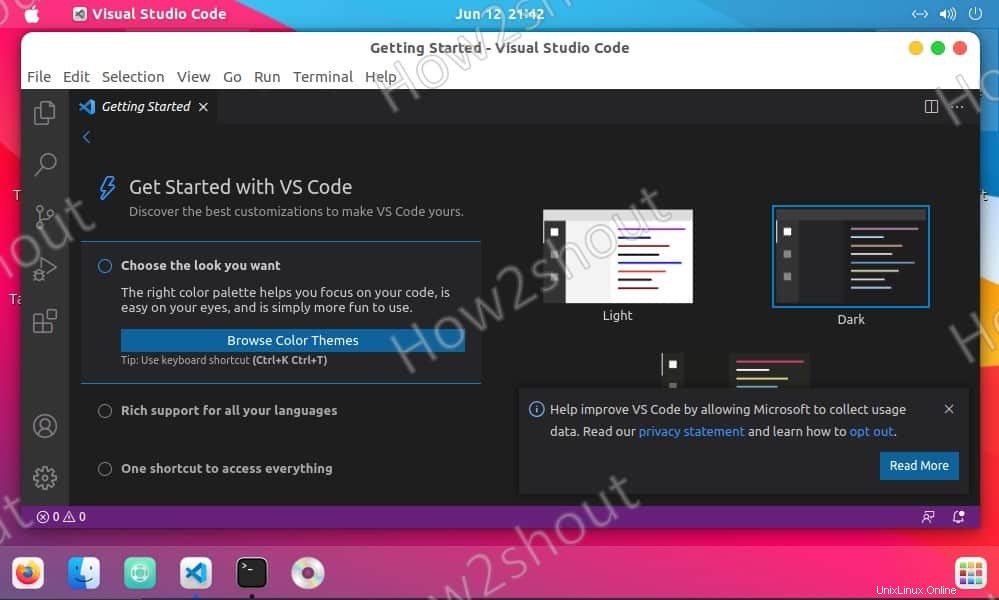Visual Studio je vývojové prostředí určené pro softwarové programátory nabízené společností Microsoft. Zde se učíme – jak nainstalovat kód Visual Studio v Ubuntu pomocí terminálu.
Pokud jste programátor, nepotřebujete žádný úvod do prostředí pro vývoj softwaru. Oblíbeným příkladem toho jsou Eclipse nebo Visual Studio od Microsoftu.
Visual Studio je vývojové prostředí, které můžete použít k programování v různých programovacích jazycích. Podporuje mimo jiné jazyky Visual Basic .NET, C nebo C #. VSCode nabízí různé funkce pro usnadnění procesu vývoje, jako je například automatická kontrola syntaxe programovacího jazyka, automatické přidávání metod nebo funkcí příslušného jazyka a také grafická rozhraní. Je zdarma a je postaven na open source.
Způsoby instalace kódu Visual Studio v Ubuntu Linux
Níže uvedené kroky nebo způsoby budou fungovat pro všechny verze Ubuntu, jako je 21.04/20.04/18.04 a další podporované verze od společnosti Canonical. Včetně Linux Mint, Elementary OS, MX Linux, POP! OS, Debian a další podobné verze Linuxu.
Instalace pomocí úložiště VSCode
- Otevřete příkazový terminál Ubuntu
Můžete navštívit spouštěč aplikací a spustit terminál nebo použít klávesovou zkratku Ctrl+Alt+T.
- Přidejte klíč GPG a úložiště kódu Microsoft Visual Studio
Přidejte klíč GPG, který do systému zajistí, že balíčky, které získáme z úložiště vscode, budou z původního zdroje bez jakýchkoli změn.
wget -qO- https://packages.microsoft.com/keys/microsoft.asc | gpg --dearmor > packages.microsoft.gpg
sudo install -o root -g root -m 644 packages.microsoft.gpg /etc/apt/trusted.gpg.d/
sudo sh -c 'echo "deb [arch=amd64,arm64,armhf signed-by=/etc/apt/trusted.gpg.d/packages.microsoft.gpg] \ https://packages.microsoft.com/repos/code stable main" > /etc/apt/sources.list.d/vscode.list'
rm -f packages.microsoft.gpg
- Spustit příkaz aktualizace
Chcete-li dát systému vědět o nově přidaném repo obnovením mezipaměti, jednoduše spusťte příkaz aktualizace systému:
sudo apt update
- Příkaz k instalaci kódu VS na Ubuntu Linux
Nakonec spusťte příkaz k instalaci nejnovějších balíčků kódu Visual Studio do vašeho systému Ubuntu Linux.
sudo apt install code
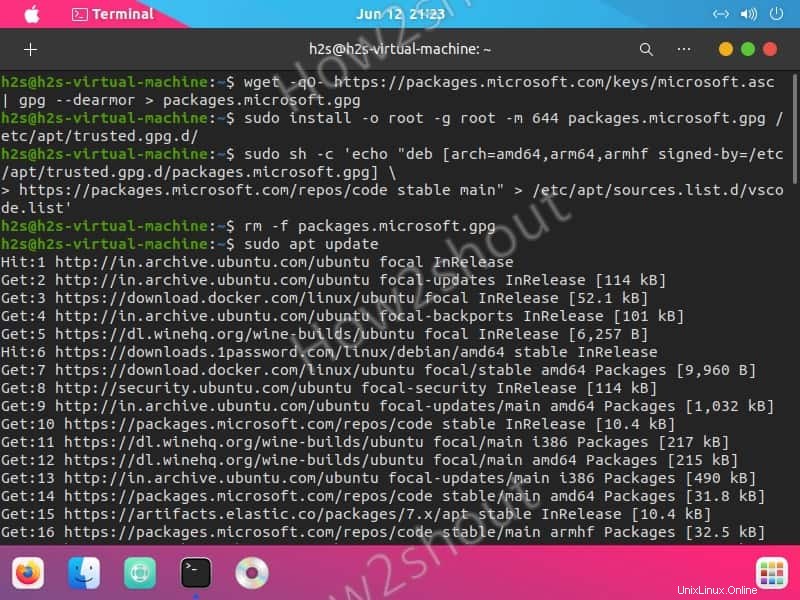
Instalace kódu VS pomocí balíčku Snap
Jak víme, na systému Ubuntu již máme snap out of box, nicméně ti, kteří ne, mohou použít příkaz:
sudo apt install snapd
Zatímco pro Linux Mint 20 viz tento návod – Povolení Snapd na Linux Mint 20.1
Chcete-li nainstalovat VSCode pomocí Snap, nemusíme se zabývat více příkazy nebo přidáváním repozitářů, stačí spustit-
sudo snap install --classic code
Instalace Visual Code Studio na Ubuntu Linux pomocí souboru .deb
- Stáhněte si nejnovější soubor VS Code Deb
wget -O vscode.deb 'https://code.visualstudio.com/sha/download?build=stable&os=linux-deb-x64'
- Instalace pomocí správce balíčků Apt
sudo apt install ./vscode
- Spusťte Visual Studio
Přejděte do Spouštěče aplikací a vyhledejte VSCode a kliknutím jej spusťte.